EMC_VNX5300日常维护手册
- 格式:docx
- 大小:1.86 MB
- 文档页数:19

海南烟草 XXXX 有限公司_EMC 存储_操作手册XXX 年XX 月XXXXX 有限公司_EMC 存储_操作手册2 / 43文档信息文档维护记录版权说明本文件中出现的任何文字叙述、文档格式、插图、照片、方法、过程等内容,除另有特别注明,版权均属XXXXXXX 有限公司和美国EMC 公司所有,受到有关产权及版权法保护。
任何个人、机构未经XXXXXXX 有限公司和美国EMC 公司的书面授权许可,不得复制、引用或传播本文件的任何片断,无论通过电子形式或非电子形式。
目录1登陆IP (4)2VNX存储日常配置 (6)2.1查看硬件状态 (6)2.2新服务器获得存储空间的配置过程 (8)2.3存储与服务器、光纤交换机间光纤链路配置 (9)2.4管理存储raid及lun (16)2.5管理存储组 (20)2.6主机扫描磁盘 (21)3VNX维护简要手册: (23)3.1存储界面观察故障 (23)3.2物理故障灯观察 (24)3.3故障保修 (28)4VNXE硬件概述: (30)4.1主盘柜指示灯 (30)4.2控制器指示灯 (30)5VNXE3100系统管理概述: (32)5.1物理连接 (32)5.2登陆 (32)5.3状态查看: (32)5.4新接入iSCSI主机 (33)5.4.1创建iSCSI服务器 (33)5.4.2主机端配置iSCSI initiator (35)5.4.3添加host (40)5.4.4创建分配lun (41)1登陆IPEMC 存储VNX5100、VNXe3100、光纤交换机博科300都可以通过IE进行登陆,登陆方法使用与上述设备可以网络互联的操作电脑上,在装有JA V A6插件的IE浏览器中输入相应设备的IP地址登陆。
(需要可以ping通)IP地址如下表所示:示例(登陆VNX5100主用存储,在IE中输入VNX5100A控制器的IP):2VNX存储日常配置2.1查看硬件状态登陆至VNX5100出现如下界面,左上角选择相应设备进入。
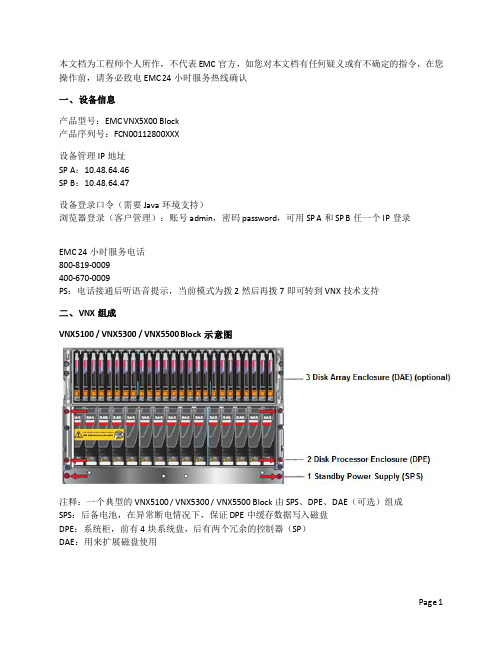
本文档为工程师个人所作,不代表EMC官方,如您对本文档有任何疑义或有不确定的指令,在您操作前,请务必致电EMC 24小时服务热线确认一、设备信息产品型号:EMC VNX5X00 Block产品序列号:FCN00112800XXX设备管理IP地址SP A:10.48.64.46SP B:10.48.64.47设备登录口令(需要Java环境支持)浏览器登录(客户管理):账号admin,密码password,可用SP A和SP B任一个IP登录EMC 24小时服务电话800-819-0009400-670-0009PS:电话接通后听语音提示,当前模式为拨2然后再拨7即可转到VNX技术支持二、VNX组成VNX5100 / VNX5300 / VNX5500 Block示意图注释:一个典型的VNX5100 / VNX5300 / VNX5500 Block由SPS、DPE、DAE(可选)组成SPS:后备电池,在异常断电情况下,保证DPE中缓存数据写入磁盘DPE:系统柜,前有4块系统盘,后有两个冗余的控制器(SP)DAE:用来扩展磁盘使用三、部件详解1、SPS(后备电池)(1) 电源开关(2) 交流电源输入(3) SPE & 启动盘所在DAE 的交流输出(4) SPS 监测端口--连接SP 的串口,用于SP 与SPS 之间的通讯和控制(5) 状态灯(从下至上)内部监测灯—亮黄色表示SPS 内部监测出错更换SPS 指示灯—亮黄色表示电池寿命已到或者自检出错电池供电指示灯--当SPS 给SP 或DAE OS 供电时亮黄色电源灯--当SPS 充满电后亮常绿,当SPS 电池被充电时闪绿色2、DPE(两种类型,单磁盘柜可容纳15块或25块磁盘)15块磁盘DPE前视图注释:两种类型功能一样,区别仅是容纳磁盘多少和外观区别。
平时注意观察橘黄色文字标示的故障指示灯。
DPE Fault LED:DPE总故障指示灯,此Enclosure里面如有任何部件报错,该指示灯会亮Drive Fault LED:磁盘故障指示灯,磁盘有故障时,此指示灯会亮DPE后视图3、DAE(两种类型,单磁盘柜可容纳15块或25块磁盘)PS:DPE和DAE的区别是DAE后边不带控制器,仅用来扩展磁盘使用15块磁盘DAE后视图25块磁盘DAE前视图注释:DPE Fault LED:DPE总故障指示灯,此Enclosure里面如有任何部件报错,该指示灯会亮Drive Fault LED:磁盘故障指示灯,磁盘有故障时,此指示灯会亮四、日常维护1、硬件巡检观察各个部件的故障指示灯,查看是否有橘黄色的指示灯亮2、控制台检查通过IE登录控制台,查看是否有报错出现注意红色箭头所指方向的图标是否有F报错,如果有,右击序列号选择Fault查看具体报错正常图示:非正常图示:可忽略图标:五、收集日志发现故障后,有时需要协助EMC Support收集日志,有两种方法可以收集日志方法一:通过Unisphere收集通过IE登录控制台,在SYSTEM主页面,下图红色框所示位置收集日志点击Generate Diagnostic Files-SPA,在弹出对话框选择YES确认点击Generate Diagnostic Files-SPB,在弹出对话框选择YES确认等待5分钟点击Get Daiagnostic Files-SPA,将日志传到本地点击Get Daiagnostic Files-SPB,将日志传到本地注意:选择的文件一定是以日期命名且后缀为data.zip的压缩文件,例如FCN00112800097_SPA_2012-07-28_17-32-48_2db0a7_data.zipFCN00112800097_SPB_2012-07-28_17-32-28_2db01d_data.zip方法二:通过USM程序收集如果在存储管理PC上安装过EMC USM管理程序,则可以通过USM收集,更加便捷六、EMC远程协助在具备Internet访问的情况下,Support可以通过Webx进行远程协助,步骤如下1、在IE 地址栏中输入:https://2、点击“Join a support session” 图标3、填入Support 给予的Support Session Number以及其他信息,然后点击“Submit”4、当Support 发出请求控制桌面时,会弹出如下对话框,打上选择框,然后点击“OK”5、成功连接后,会看到桌面右下角有相关图标出现,此时移动鼠标,会提示被远程控制,可以点击鼠标左键,就可以重新控制鼠标七、如何正常关机1、停止所有连接后端存储主机的I/O访问(如果可以请关闭主机)2、等待5分钟3、关闭给DPE供电的SPS开关(两边同时关闭)4、等待SPS LED指示灯完全熄灭5、如果需要关闭磁盘扩展柜DAE的电源,可以通过PDU或者拔电源线的方法断电八、如何正常开机1、将所有磁盘扩展柜加电2、打开给DPE供电的SPS开关(两边同时开)3、等待10分钟,尝试登录存储PS:在开机后的30分钟内,由于后端存储的SPS做充放电测试,DPE故障指示灯可能会亮,此时在机柜后面可以看到SPS充电指示灯闪烁,等充放电结束,DPE故障指示灯会自动熄灭。

留意事项1、 NAS 单个 NFS 文件系统安排的最大存储空间不能超过 16TB2、在日常治理中安排空间时尽量承受精简安排,使用最大值来约束空间安排上限,否则假设存储空间一次分到位,后面觉察空间实际只用了一点点,但又没方法将空间削减,造成存储空间铺张,由于NAS 存储空间安排完成后不支持空间收缩。
为主机创立可挂载的 NAS 文件系统Storage→Storage Pools for File,查看整个 NAS 存储 NFS 文件系统存储池的总空间、已使用空间和剩余空间大小。
Storage→File Systems,点击 Create 按钮,开头创立文件系统空间和属性配置完成后点击 OK,文件系统创立完成,主要填写文件系统名称、大小、Thin Enabled(精简安排)等属性。
High Water Mark:高水位线标志Storage capacity:此处设置文件系统初始大小,不建议设置过大,把握整个文件系统大小主要还是靠 Maximum Capacity 参数来进展把握。
Maximum Capacity(MB):最大存储容量,建议使用此参数约束总空间大小Slice Volumes:是否切片存储〔可选项〕Thin Enabled:启用精简安排(空间预安排)Storage→File Systems,查看文件系统相关信息如已安排大小、空间使用状况等。
Storage→Shared Folders→NFS,点击Create,开头创立主机可以挂载的 NFS Exports配置完成后点击 OK注:Root Hosts 里面多个 IP 地址用冒号分开FileSystem 名称选择前面创立好的文件系统Path系统默认生成或者手工输入。
创立完成后查看结果,自此整个 NFS 创立和权限安排关系完成,然后就可以到主机上进展挂载操作了。
NAS 创立子文件系统假设我们创立一个超大的 NAS 文件系统(nas01)15T,给多台效劳器共享使用,且每个效劳器只能识别到自己专有的子 NFS 文件系统,彼此之间日常操作不会受影响,即隔离了敏感数据的涉密,也避开了操作上的风险,下面是操作步骤:进入 storage→storage configuration→file system 界面的 Tree Quotas 页面,点击“Create”按钮,选择要创立子文件系统的父文件系统,输入子文件系统路径,添加备注,同时还可以限定子文件系统使用的大小和文件数量等,确认无误后点击OK,子文件系统创立完成。

EMC阵列及光纤交换机、客户机维护使用指南一、EMC阵列日常状态检查:1、打开IE浏览器,之前要确认本机安装了JA V A运行环境:Sun Microsystems J ava™ 2 Runtime Environment, Standard EditionV ersion 1.4.1_02以上。
输入http://阵列IP地址, 如http://10.53.1.2002、选<是>,输入用户及口令admin后,进入主界面:另外这里有些操作较危险,请注意:4、可依次打开各子项,进行浏览检查:5、状态说明:在检查物理硬盘时,有E状态字出现,说明此处没插上硬盘6、特别注意:如果出现F状态字,说明有情况发生,具体可浏览子项,定位出错位置。
一般可能是在充电,或者有一路供电停止了。
同时阵列面板上的报错状态灯也会亮起。
二、光纤交换机状态检查:1、打开IE浏览器,之前要确认本机安装了JA V A运行环境:Sun Microsystems J ava™ 2 Runtime Environment, Standard Edition V ersion 1.4.1_02以上。
输入http://光纤交换机IP地址, 如http://10.53.1.222,并激活使用控件。
出现各大重要部件的检查状态,以下状态是正常的:器前面板状态灯会报错,一般情况是有路供电停止,或者光纤接口松:三、装HBA卡(光纤卡)的机器链路状态检查:1、LINUX 机器:在提示符下,输入powermt display dev=all ,如有四条链路,并且都是alive,则是正常运行,否则有链路中断,就要检查是什么问题所在:状态,则是正常:纤卡、光纤交换机,阵列)。

E M C日常维护手册(v20131108)版本说明目录目录版本说明 ......................................................................................................................................... 错误!未指定书签。
1硬件部分 ...................................................................................................................................... 错误!未指定书签。
1.1ClariionCX系列产品硬件介绍........................................................................................... 错误!未指定书签。
1.2如何用Navisphere看存储的状态 ................................................................................... 错误!未指定书签。
1.3客户发现Clariion出现问题,应如何报修? ................................................................. 错误!未指定书签。
1.4EMCClariionCX系列开关机注意事项及详细步骤 ........................................................... 错误!未指定书签。
1.5Clariion主动性售后支持及call-home的介绍 ................................................................. 错误!未指定书签。

EMC日常维护手册(v )版本说明目录目录1硬件部分Clariion CX 系列产品硬件介绍Clariion CX 系列产品的基本构成构成:由 SPS,DPE/SPE 和 DAE 三部分组成示例:CX4-960名词解释:SPS:Standby Power Supply,接 DPE 或者 SPE+DAE OS,对 Write Cache 提供后备电源保护SPE:Storage Processor Enclosure,包含两个全冗余的存储控制器DPE:Disk Processor Enclosure,SPE 和 DAE OS 在同一个 EnclosureDAE:Disk Array Enclosure,磁盘柜,包含 15 个硬盘槽位,磁盘 ID 从左至右为 0-14DAE_OS:包含控制器系统(OS)的 DAE,占用 DAE 从左至右前五块硬盘注:Clariion 系列中采用 DPE 架构的有 CX200/300/400/500,而 CX600/700,3 和 4 系列均为SPE 架构CX600 / CX700 基本部件及状态灯介绍CX600 / CX700 Storage Processor Enclosure (SPE)--前视图(1) 3 个热插拔风扇模块(图 1-1)(2) 风扇模块错误灯(黄灯亮表示有错误,在前面板上看不见,需拆下前面板才能看见)(3) SPE 电源指示灯(绿灯) SPE 错误指示灯 (黄灯)CX600 / CX700 Storage Processor Enclosure (SPE)--后视图(1) Storage Processors A (2) Storage Processors B(图 1-2)(3) 2 个热拔插电源模块 (active/active, 1+1)CX600 / CX700 Storage Processor (SP)—细节图(图 1-3)(1) 4 个前端(连主机)2Gb FC 端口(每个 Storage Processor )(2) 4 个后端(连扩展 DAE)2Gb FC 端口(每个 Storage Processor )(3) 10/100 局域网管理端口(4) SP Status LEDs--用于 SP 启动检测和检查 SP 的健康状态(5) Port80h Card--在 SP 主板上,用与开机自检,(6) SPS Monitoring Port--连接 SPS 的串口,用于 SP 与 SPS 之间的通讯和控制(7) Serial/PPP Port--获取动态 IP 地址进行维护或也可通过 HyperTerminal 软件检测 SP 的启动CX200 / 300 / 400 / 500 基本部件及状态灯介绍CX200 / 300 / 400 / 500 Disk Processor Enclosure (DPE)(四款产品均为 DPE 架构,除 SP 的前端和后端端口数量有差别外,基本一样,下图为 CX500的 DPE)(图 1-4)(1) BE0 –后端总线端口 0(HSSDC)--连接 DPE 和 DAE (2) BE1 –后端总线端口 1(HSSDC)--连接 DPE 和 DAE (3) 两个前端 2Gb 端口(FC) 每个 Storage Processor(4) Enclosure 状态灯--绿色(电源灯),黄灯(错误灯或可用于检测启动过程)(5) 10/100 以太网管理端口(6) Serial Mgmt Port (RJ-45)--获取动态 IP 地址进行维护或也可通过 HyperTerminal 软件检测 SP的启动(7) SPS Monitoring Port--连接 SPS 的串口,用于 SP 与 SPS 之间的通讯和控制CX3-10 / 3-20 / 3-40 基本部件及状态灯介绍CX3-10 / 3-20 / 3-40 Storage Processor Enclosure (SPE)--前视图(图 1-5)(A) 四个热插拔电源模块,从左至右依次为 PS_A0 A1 B0 B1 (B) 电源模块故障指示灯,故障时亮黄色(C) 系统电源指示灯:绿色,常亮系统故障指示灯:黄色,系统故障时亮CX3-10 / 3-20 / 3-40 Storage Processor Enclosure (SPE)—后视图(图 1-6)CX3-10 / 3-20 / 3-40 Storage Processor (SP)—细节图(三款产品均为 SPE 架构,除 SP 前端和后端端口数量有差别外,基本一样,下图为 CX3-40的 SP)(图 1-7)A:SPS 监控端口B:管理串口 C:电源指示灯:绿色,常亮 D:故障指示灯:黄色,故障时亮 E:服务管理网口 F:客户管理网口 G:后端扩展端口 H:前端光纤端口CX3-80 基本部件及状态灯介绍CX3-80 Storage Processor Enclosure (SPE)—前视图(图 1-8) A:电源模块,上有黄色故障指示灯,故障时亮 B:冷却风扇模块,上有黄色故障指示灯,故障时亮 C:系统故障指示灯:黄色,故障时亮 D:系统电源指示灯:绿色,常亮CX3-80 Storage Processor Enclosure (SPE)—后视图A:电源模块B:SAN Management ModuleC:I/O 模块电源模块(图 1-9)CX3-80 Storage Processor (SP)—细节图A:SP 控制器工作状态指示灯B:I/O Module(图 1-10)CX3-80 I/O Module --细节图A:后端端口工作状态 LED B:后端端口C:前端端口D:前端端口工作状态 LED(图 1-11)E:I/O 模块电源与故障指示灯,黄色灯亮表示有故障CX3-80 SAN Management Module --细节图A:电源指示灯 B:故障指示灯 C:用户管理网络端口D:服务管理网络端口,仅限于 EMC 服务人员使用E:管理串口F:SPS 监控端口(图 1-12)CX4-120 / 240 / 480 基本部件及状态灯介绍CX4-120 / 240 / 480 Storage Processor Enclosure (SPE)—前视图A0:电源模块 A1:电源模块 B0:电源模块 B1:电源模块 C:CPU 模块 A D:CPU 模块 B E:CPU 模块 A 电源和故障指示灯F:CPU 模块 B 电源和故障指示灯G:存储系统电源和故障指示灯(图 1-13)CX4-120 / 240 / 480 Storage Processor Enclosure (SPE)—后视图A:Management Module(管理模块)B:I/O Module(I/O 模块)(图 1-14)C:Power / Fault LED(电源/故障指示灯)CX4-120 / 240 / 480 Storage Processor (SP)—细节图A:Management Module(管理模块)(图 1-15)B:Back End Port on I/O Module(I/O 模块上的后端端口,连接 DAE)C:FC Front End Port on I/O Module(I/O 模块上的前端光纤端口,连接主机)D:iSCSI Front End Port on I/O Module(I/O 模块上的前端 iSCSI 端口,连接主机)CX4-120 / 240 / 480 Management Module—细节图A:Service LAN Port(服务端口,仅限于 EMC 服务使用)B:Management LAN Port(用户管理端口) C:SPS Port(SPS 监控端口) D:Communications Port(管理端口) E:NMI (系统维护用,勿触动)(图 1-16)CX4-960 基本部件及状态灯介绍CX4-960 Storage Processor Enclosure (SPE)—前视图A1:Power Supply A(电源模块 A)A2:Power Supply B(电源模块 B)B1-B4:Blowers / Fans(风扇模块)(图 1-17)C:Enclosure Fault LED(系统故障指示灯)D:Power LED(系统电源指示灯)CX4-960 Storage Processor Enclosure (SPE)—后视图A:Power Supply B(电源模块 B) B:Power Supply A(电源模块 A) C:Management Module(管理模块) D:Management Module (管理模块) E:I/O Annex(I/O 扩展模块)(图 1-18)CX4-960 Storage Processor (SP)—细节图A:Power LED(电源指示灯) B:Fault LED(故障指示灯) C:Unsafe to Remove LED D1-D4:I/O Module(I/O 模块)(图 1-19)CX4-960 Management Module—细节图A:Fault LED(故障指示灯) B:Power LED(电源指示灯) C:USBD:Management LAN Port(以太网管理端口)E:Service LAN Port(以太网服务端口,仅限于 EMC 服务人员)F:NMI ButtonG:Communications Port(服务端口)H:SPS Port(SPS 监控端口)(图 1-20)Disk Array Enclosure (DAE)基本部件及状态灯介绍Disk Array Enclosure (DAE) --前视图(图 1-21)(10) 硬盘状态灯--绿灯表示连接状态,绿灯闪烁表示磁盘活动状态,黄灯亮表示磁盘报错(11) 盘柜状态灯--绿灯表示供电正常,黄灯亮表示盘柜有错误(12) Slot0-4 ,共 5 块 DAE-OS Vault Drives (仅限于 DAE_OS),从左至右,Slot 0--Slot 4 Disk Array Enclosure (DAE) --后视图Two Link Control Card (LCC)(图 1-22)(1) LCC 状态灯--绿色表示电源,黄色表示有错误(2) Expansion 端口(HSSDC)--灯亮表示有信号(3) 光纤环路 ID 指示灯( Loop ID LED)--0,1,2,3, 表示后端连接的光纤换路(Loop)ID (4) Primary 端口(HSSDC)--灯亮表示有信号Two DAE 电源模块(5) 两个集成了风扇的电源模块(6) 风扇错误灯(黄色)(7) 电源状态灯(绿色--有电,黄色--有错)(8) 交流电源输入开关,对 DAE-OS,DPE 或 SPE 关电,应使用此开关(9) Enclosure 地址开关-如是 DAE-OS 的 Enclosure,则其必须被设置为 0Disk Array Enclosure 2P/3P (DAE 2P/3P) --后视图(图 1-23) A:电源模块,下面电源模块为 PS A,上面为 PS B B:LCC 模块,下为 LCC A,上为 LCC B C:PRI 端口,连接 SP Back End 端口或者上级 DAE EXP 端口D:EXP 端口,连接下级 DAE PRI 端口E:Enclosure ID LED F:Loop ID LED G:电源与故障指示灯Standby Power Supply (SPS) 基本部件及状态灯介绍1 KW I U SPS(1) 电源开关(2) 交流电源输入(3) SPE & 启动盘所在 DAE 的交流输出(图 1-24)(4) SPS 监测端口--连接 SP 的串口,用于 SP 与 SPS 之间的通讯和控制(5) 状态灯 (从下至上)内部监测灯—亮黄色表示 SPS 内部监测出错更换 SPS 指示灯—亮黄色表示电池寿命已到或者自检出错电池供电指示灯--当 SPS 给 SP 或 DAE OS 供电时亮黄色电源灯--当 SPS 充满电后亮常绿,当 SPS 电池被充电时闪绿色2U SPSA:交流输入B:交流输出C:电源开关(图 1-25)D:SPS 监测端口--连接 SP 的串口,用于 SP 与 SPS 之间的通讯和控制E:状态灯(从下至上)内部监测灯—亮黄色表示SPS 内部监测出错更换 SPS 指示灯—亮黄色表示电池寿命已到或者自检出错电池供电指示灯--当 SPS 给 SP 或 DAE OS 供电时亮黄色电源灯--当 SPS 充满电后亮常绿,当 SPS 电池被充电时闪绿色如何用 Navisphere 看存储的状态在 Navisphere 中,除正常状态以外,CX 磁盘阵列的四种常见状态T:一个或者多个部件处于 Transition 状态,比如 LUN 正在 Rebuilding,SPS 正在充电 F:一个或者多个部件出现故障,注意,存储刚加电,由于 SPS 充电,也会出现 F 状态 X:存储系统不可访问,比如网络连接断开等情况:当前 Navishper 版本不支持对该存储系统进行管理举例如下:Array in TransitionArray FaultedArray Inaccessible如在 Navisphere 发现有报错,检查 CX 磁盘阵列错误的简单方法1、右击存储,选择 fault,会显示具体报错信息2、展开 Physical 项,可以定位具体故障部件3、Clariion 每个部件都有独立的故障指示灯,在 Navishpere 发现错误后,可以观察存储故障部件的错误指示灯进一步确认客户发现 Clariion 出现问题,应如何报修(注:如客户已装了 dial-out 或者 Call-home, 存储会让管理工作站自动拨号并报修,若无,需客户自己发现并报修)获取 Clariion CX 系列阵列的序列号有以下五种方法:方法一:EMC 工程师在存储安装时会在存储贴上写有序列号的白色标签,标签上会注明客户EMC 报修电话、Site ID 、存储序列号等信息:方法二:如安装工程师漏贴标签,注意必须查 SPE 或 DPE 上的标签(DPE 架构的从机柜后面查看上图所示位置)(SPE 架构的从机柜正面拆下 SPE 挡板,查看上图所示位置)方法三:通过 serialization tag 查看(仅适用于 Clariion 4 系列产品)CX4-120/240/480 请查看存储 SPE 后部的黑色标签,上面有产品的 PN(型号),SN(序列号)CX4-960 和 CX4-120/240/480 差不多,也是在 SPE 后部有一个黑色标签,只是位置不同方法四:通过 Navisphere 命令查看 CX 存储的序列号:(红色字体) C:\Program Files\EMC\Navisphere CLI>navicli -h getagent Name: K10Desc:Node: A-CK0124Physical Node: K10Signature: 1912950Peer Signature: 1912955SCSI Id: 0SP Identifier: ARevision: .016Model: CX3-40c Model Type: Rackmount Prom Rev:SP Memory: 4096Serial No: CK0124Cabinet: SPE3 C:\Program Files\EMC\Navisphere CLI>方法五:通过 Navisphere 图形界面查看 CX 存储的序列号右击存储,选择 Properties,在弹出窗口 General 选项卡中的 Serial Number 一项拔打 EMC 全球响应中心 800 电话报修如用固定电话报修,请拔打 09 如用手机报修,请拔打 09 请依照语音提示进行报修注意:必须事先准备好序列号,报修时需提供存储序列号( CX 系列的序列号格式基本都是 CK2000 开头,后跟 8 位数字),同时请提供具体的故障描述,如果部件故障,最好能提供故障部件的 Part Number(PN),特别是硬盘的 PN,以便于服务人员准确准备备件EMC Clariion CX 系列开关机注意事项及详细步骤开机前注意事项:1. 磁盘阵列在加电前,为确保磁盘柜散热和工作正常,请确认所有磁盘柜的每个槽位都已经插上硬盘和挡风板2. 开机前需确保――SPE 或 DPE 至少要有一个正常工作的 SP,每个 DAE 都至少要一块正常工作的 LCC开机步骤:1. 检查所有供电线路联接是否正常,是否有松动或改动并改正2. 从机柜顶部开始,由上至下打开所有 DAE 磁盘机箱的电源。
EMC VNX5300存储系统日常维护手册目录第一章 VNX日常配置错误!未定义书签。
登陆管理界面错误!未定义书签。
创建Raid Group 错误!未定义书签。
创建Hot Spare 错误!未定义书签。
创建LUN 错误!未定义书签。
创建Storage Group 错误!未定义书签。
指派LUN 错误!未定义书签。
指派主机错误!未定义书签。
第二章 VNX日常管理和维护错误!未定义书签。
开关机注意事项及详细步骤错误!未定义书签。
开机前注意事项错误!未定义书签。
关机前注意事项错误!未定义书签。
日常健康检查错误!未定义书签。
VNX报修错误!未定义书签。
VNX日常配置登陆管理界面在IE窗口中输入EMC存储的地址:或者在弹出的窗口中输入帐号及密码即可登陆存储管理界面:(admin/密码用户已自定义)打开管理界面如下所示:创建Raid Group在管理界面中选择“Storage”=》“Storage Pool”:选择“Raid Group”标签即可显示已经创建的Raid Group:点击“新建”可创建新的Raid Group:在创建Raid Group窗口输入相应的参数:如Raid Type等,然后点击“select”选择需要加入到此Raid Group的硬盘:选择需要加入到此Raid Group的硬盘后,点击“OK”:确认加入到加入到此Raid Group的硬盘无误后,点击“应用”,在信息提示窗口点击“OK”完成Raid Group的创建:在管理界面“storage”的“Raid Group”标签界面中即可查看创建完成的Raid Group信息:到此,Raid Group创建操作完成。
创建Hot Spare创建Hot Spare的步骤与Raid Group大致类似,仅在配置其Raid Group的类型时需要选择Hot Spare 类型。
创建Hotspare:选择需要创建的Hotspare类型和磁盘,点击应用:完成Hotspare创建后的界面如下:到此,Hot Spare的创建操作完成。
目录目录 (1)1 设备信息 (2)2 创建RAID (2)2.1创建数据R A I D (2)2.2创建H O T S P A R E (7)3 创建LUN (10)4 注册服务器 (14)5 创建映射组 (15)6 创建NAS PORT (17)6.1创建D E V I C E S (17)6.2创建I N T E R F A C E (19)6.3创建路由 (21)6.4创建D N S (22)7 创建文件系统 (23)7.1创建P O O L S (23)7.2创建F I L E S Y S T E M S (24)8 创建NFS共享 (25)9 创建CIFS共享 (27)9.1创建C I F S S E R V E R (27)9.2创建个人文件夹Q U O T A (28)9.3创建个人文件夹共享 (29)9.4挂载C I F S共享 (35)10 存储信息收集 (36)1 设备信息通过浏览器登录存储的管理界面。
2 创建RAID2.1创建数据R A I D在Storage下的Storage Pools,通过Create按钮来创建Pool或RAID Group选择好RAID配置方式和硬盘数量后,选择Manual再点击Select来选择需要使用的硬盘,也可以使用Automatic来自动选择硬盘将需要的的硬盘从左侧添加到右侧点击OK完成2.2创建H O T S P A R E创建Hotspare时,将Storage Pool ID调整为200以上,选择RAID Group,将RAID类型选择为Hotspare,自动或手动指定某个硬盘3 创建LUN点击Storage下的LUNs,在该页面中点击Create来创建LUN选择要创建LUN的RAID类型后,选择相应的POOL配置好LUN的大小、名称及要创建的数量,点击OK完成4 注册服务器在Hosts下的Initiators里可以看到主机HBA卡的信息,选中某个卡,点击Register来注册每台主机的第一条路径注册时,填写Host Name和IP,Initiator Type选择CLARRiiON/VNX,FailoverMode选4,同一台主机的其它路径注册时,选完参数后,通过Existing Host点击Browse Host来选择主机名称5 创建映射组点击Hosts下的Storage Groups,在该页面中点击Create来创建相关主机的映射组,nas的映射组已由系统自动创建,即下图中的~filestorage组。
EMC VNX系列统一维护手册易安信电脑系统(中国)有限公司xxxx年xx月xx日文档信息文档维护记录版权说明本文件中出现的任何文字叙述、文档格式、插图、照片、方法、过程等内容,除另有特别注明,版权均属XXX客户公司和EMC公司所有,受到有关产权及版权法保护。
任何个人、机构未经XXX客户公司和EMC公司的书面授权许可,不得复制、引用或传播本文件的任何片断,无论通过电子形式或非电子形式。
目录第一章VNX系统及外联设备 (3)1.1硬件信息列表 (3)1.2VNX配置信息 (3)第二章EMC 24*7 保修流程 (4)第三章EMC VNX日常维护 (5)3.1U NISPHERE 检查存储状态 (5)3.2SPC OLLECT日志收集: (7)3.3检查各组件状态灯 (9)3.3.1Series Standby Power Supply (SPS) (9)3.3.2Disk Array Enclosure (DAE)-后视图 (9)3.3.3Disk Array Enclocure (DAE)-前视图 (10)第四章EMC VNX存储开关机 (11)4.1基本顺序: (11)4.2开机前注意事项: (11)4.3开机步骤: (11)4.4关机前注意事项 (12)4.5磁盘阵列关机步骤 (12)第五章常用配置 (14)5.1现有主机扩容 (14)5.1.1创建RAID Group (14)5.1.2创建LUN (20)5.1.3将新建的LUN加入Storage Group (23)5.2连接新的主机到VNX (23)5.3主机扫盘方法 (25)5.3.1Windows主机 (25)第一章VNX系统及外联设备1.1 硬件信息列表1.2 VNX配置信息第二章EMC 24*7 保修流程1. 拨打EMC全球服务热线电话座机:8008190009 转2转1手机:4006700009转2转12. 参考第一张表一内容告知SN号,说明故障情况3. 准备连接Webex 会议,并将下表给人家看第三章EMC VNX日常维护3.1 Unisphere 检查存储状态登陆Unisphere管理界面,选中存储后,Dashboard页面中的System Alerts 和System Information中看是否有报错:System Information区域的Status中说明阵列是否有报错信息,点击进入列表,如下图:双击某一具体报错,会有详细描述:3.2 SPCollect日志收集:登陆VNX管理界面选择存储后点击System框,在页面右侧菜单中,分别在SP A、SP B处点击,Generate Diagnostic Files,生产日志文件:选择Get Diagnostic Files,可以把相应Spcollect日志传输到本地,通过该日志可全面检查VNX存储健康状况及所有配置信息。
EMC-VNX5500日常维护手册12020年4月19日EMC VNX5500日常维护手册2 2020年4月19日目录第一章 VNX日常配置........................ 错误!未定义书签。
1.1登陆管理界面.......................... 错误!未定义书签。
1.2创立R AID G ROUP......................... 错误!未定义书签。
1.3创立H OT S PARE.......................... 错误!未定义书签。
1.4创立LUN .............................. 错误!未定义书签。
1.5创立S TORAGE G ROUP....................... 错误!未定义书签。
1.6指派LUN .............................. 错误!未定义书签。
1.7指派主机.............................. 错误!未定义书签。
第二章 VNX日常管理和维护 .................. 错误!未定义书签。
2.1开关机注意事项及详细步骤.............. 错误!未定义书签。
2.1.1 开机前注意事项.................... 错误!未定义书签。
2.1.2 关机前注意事项.................... 错误!未定义书签。
2.2日常健康检查.......................... 错误!未定义书签。
2.3VNX报修.............................. 错误!未定义书签。
32020年4月19日42020年4月19日 第一章 VNX 日常配置1.1 登陆管理界面在IE 窗口中输入EMC存储的地址:在弹出的窗口中输入帐号及密码即可登陆存储管理界面:(sysadmin/sysadmin )打开管理界面如下所示:1.2创立Raid Group在管理界面中选择“Storage”=》“Storage Pool”:选择“Raid Group”标签即可显示已经创立的Raid Group:52020年4月19日点击“新建”可创立新的Raid Group:在创立Raid Group窗口输入相应的参数:如Raid Type等,然后点击“select”选择需要加入到此Raid Group的硬盘:62020年4月19日。
EMC VNX5300存储系统日常维护手册
目录
第一章 VNX日常配置 (3)
1.1登陆管理界面 (3)
1.2创建R AID G ROUP (4)
1.3创建H OT S PARE (7)
1.4创建LUN (8)
1.5创建S TORAGE G ROUP (11)
1.6指派LUN (13)
1.7指派主机 (15)
第二章 VNX日常管理和维护 (16)
2.1开关机注意事项及详细步骤 (16)
2.1.1 开机前注意事项 (16)
2.1.2 关机前注意事项 (17)
2.2日常健康检查 (17)
2.3VNX报修 (18)
第一章 VNX日常配置
1.1登陆管理界面
在IE窗口中输入EMC存储的地址:http://192.168.1.201或者
http://192.168.1.202
在弹出的窗口中输入帐号及密码即可登陆存储管理界面:(admin/密码用户已自定义)
打开管理界面如下所示:
1.2创建Raid Group
在管理界面中选择“Storage”=》“Storage Pool”:
选择“Raid Group”标签即可显示已经创建的Raid Group:
点击“新建”可创建新的Raid Group:
在创建Raid Group窗口输入相应的参数:如Raid Type等,然后点击“select”选择需要加入到此Raid Group的硬盘:
选择需要加入到此Raid Group的硬盘后,点击“OK”:
确认加入到加入到此Raid Group的硬盘无误后,点击“应用”,在信息提示窗口点击“OK”完成Raid Group的创建:
在管理界面“storage”的“Raid Group”标签界面中即可查看创建完成的Raid Group信息:
到此,Raid Group创建操作完成。
1.3创建Hot Spare
创建Hot Spare的步骤与Raid Group大致类似,仅在配置其Raid Group的类型时需要选择Hot Spare类型。
创建Hotspare:
选择需要创建的Hotspare类型和磁盘,点击应用:
完成Hotspare创建后的界面如下:
到此,Hot Spare的创建操作完成。
1.4创建LUN
在完成Raid Group的创建后,可在“Storage”中创建需要的Lun:
选择“Storage”=》“Lun”=》“Luns”,在Luns界面即可查看已经创建完成的Lun信息:
点击“新建”开始创建需要的Lun。
在Lun的新建界面,输入需要创建的Lun 的属性,如Lun所在的Raid Type,User Capacity等。
在Advanced界面中,选择Default Owner为Auto。
具体界面如下:
创建完成的Lun信息如下:
到此,Raid Group上Lun的创建操作完成。
1.5创建Storage Group
按照用户的需求,创建一个Storage Group。
在“Storage”界面中,选择“storage group”后,点击“新建”:
输入Storage Group Name后,点击“OK”即可完成Storage group的创建。
点击“Storage”界面左侧的Storage system Connectivity status 查看链路状态:
对识别出来的链路做规整。
编辑识别出来的链路,输入所属主机的名称及IP地址后,点击“OK”即可:
对于其他同样属于此主机的链路,可编辑其属性,选择所属主机即可:编辑完成的链路状态如下:
此状态即为链路正常的状态。
1.6指派LUN
在storage groups上右键Select LUNs
按照用户需求将需要加入此storage group的lun加入其中:
将相应的LUN分到Storage group后的状况如下所示:
1.7指派主机
选择storage group属性中的Hosts栏:选择需要挂接存储的主机后,点击“OK”:到此,即完成了存储上的配置。
第二章 VNX日常管理和维护
2.1开关机注意事项及详细步骤
2.1.1开机前注意事项
磁盘阵列在加电前,为确保磁盘柜散热和工作正常,请确认所有磁盘柜的每个槽位都已经插上硬盘和挡风板。
开机前需确保――SPE或DPE至少要有一个正常工作的SP,每个DAE都至少要一块正常工作的LCC。
开机步骤:
1.检查所有供电线路联接是否正常,是否有松动或改动并改正。
2.从机柜顶部开始,由上至下打开所有DAE磁盘机箱的电源。
3.打开SPE(或DPE)机箱上两个电源的开关(机柜内部)。
4.打开机柜最底部两个电池(SPS)的开关
开机完成.
2.1.2关机前注意事项
1.警告: 请不要在关闭两个电池(SPS)的电源开关前,关闭SPE,DPE,DAE 等盘柜的任何一个电源,否则很可能会导致严重错误,并造成数据丢失!
2. 即使关闭两个电池(SPS)的电源开关后,也需要等待3分钟直到VNX存储写缓存中的数据完全写入到硬盘上后,才可关闭DAE,SPE或DPE等盘柜的电源
3.停止所有对VNX磁盘阵列访问的应用,以便所有的I/O能被从SP的写缓存写回到前5块盘上。
4.如果有UNIX服务器连接在VNX磁盘阵列上,必须umount UNIX服务器所有与VNX磁盘阵列相关的文件系统。
磁盘阵列关机步骤:
1.关闭机柜最底部的两个电池开关并等待约3分钟直到VNX存储写缓存中的数据完全写入到硬盘上后,可看到电池的信号灯完全熄灭,且应看到因电池停止供电,SPE或DPE机箱及DAE-OS磁盘机箱的电源灯熄灭。
2.关闭SPE或DPE机箱及DAE-OS磁盘机箱的电源开关
3.由下至上,关闭所有DAE磁盘机箱的开关(机柜内部)
4.关闭机柜后面两侧机柜总开关
关机完成.
2.2日常健康检查
可通过System=》Hardware=》Storage Hardware进行硬件状态查看,正常无显示,报错在图标上显示E即错误Error。
也可在存储设备正面查看指示灯状态,正常情况为蓝色指示灯常亮,若出现黄色指示灯常亮,则需查看告警日志
使用IE登录VNX管理界面,在Alerts中查看告警日志
2.3VNX报修
拔打 EMC全球响应中心800电话报修
如用固定电话报修,请拔打8008190009
如用手机报修,请拔打4006700009
请依照语音提示进行报修
注意:必须事先准备好序列号,报修时需提供存储序列号(FCN00123600304)。